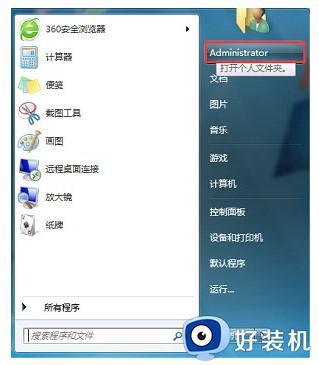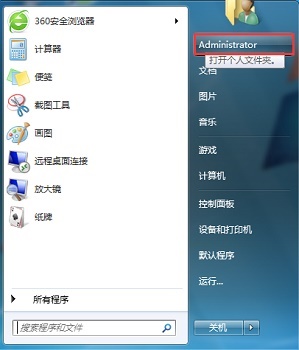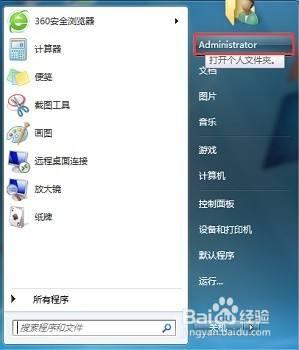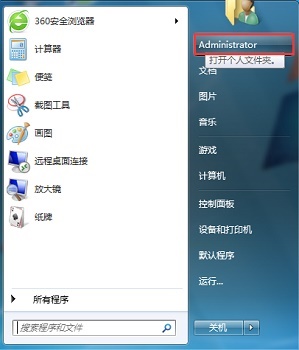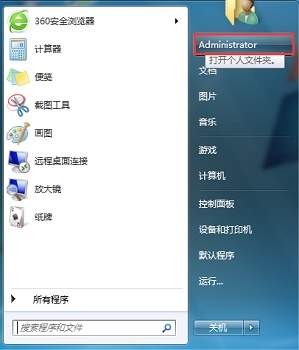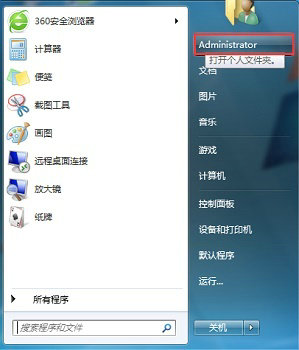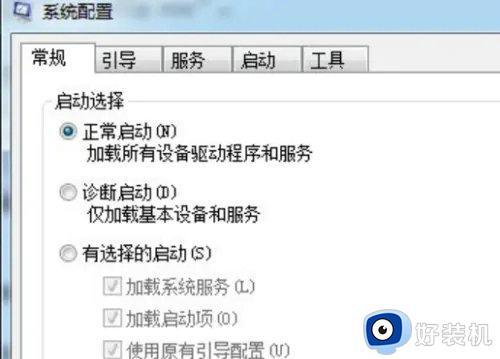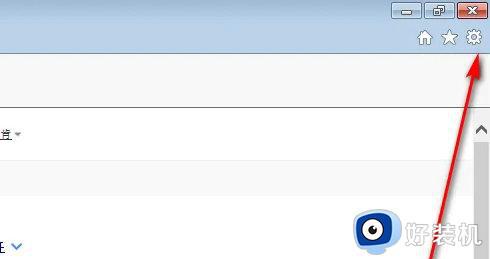win7系统储存位置设置在哪里 win7电脑如何设置储存位置
时间:2024-03-11 13:31:32作者:xinxin
通常情况,我们在win7正式版电脑中下载的软件或者文件都是默认保存在系统盘中,因此用户总是需要对默认的下载位置进行调整,当然为了方便用户下载,我们也可以对win7系统默认存储位置进行修改,可是win7系统储存位置设置在哪里呢?今天小编就来教大家win7电脑如何设置储存位置完整步骤。
具体方法如下:
1、首先单击左下角的开始按钮,然后在右上角找到并“打开个人文件夹”。
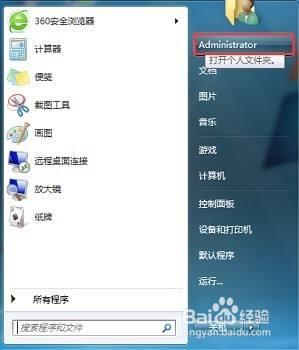
2、接着在其中找到“下载”文件夹,右键选中之后在下拉菜单找到“属性”。

3、接着点击上方“位置”选项卡,然后点击“移动”,如图所示。

4、然后选择我们需要更改到的位置,点击“选择文件夹”。
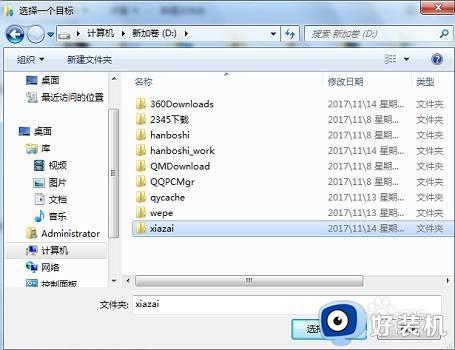
5、更改完成之后点击“应用”,再点击“确定”就可以了。
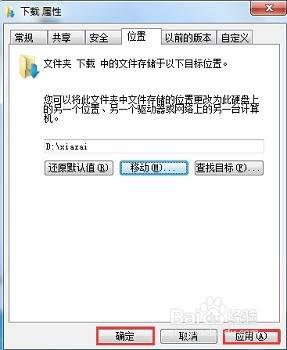
综上所述就是小编带来的win7电脑如何设置储存位置完整步骤了,还有不清楚的用户就可以参考一下小编的步骤进行操作,希望本文能够对大家有所帮助。